Cara memasang lampu dengan cepat menggunakan Tasksel di Ubuntu dan Linuxmint
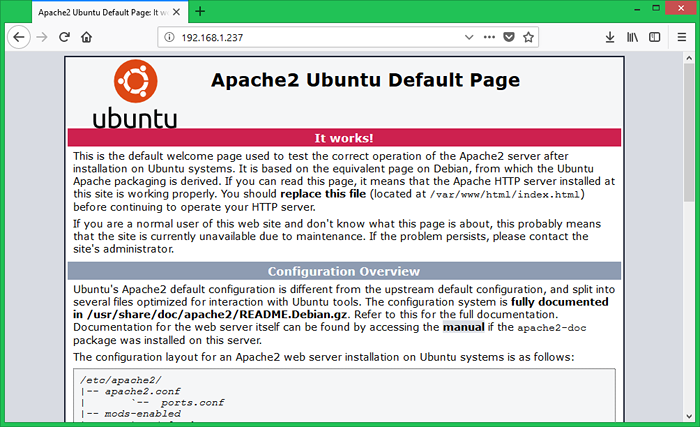
- 4285
- 0
- Noah Torp
Tasksel adalah utiliti baris arahan untuk sistem berasaskan Debian untuk memasang sekumpulan pakej yang digunakan untuk tugas tertentu. Tasksel menyediakan beberapa pakej kumpulan untuk mengkonfigurasi pelayan anda dengan cepat seperti "pelayan lampu", "pelayan DNS", "pelayan mel" dan "pelayan tomcat java" dan lain -lain. Artikel ini akan membantu anda memasang Tasksel dan kemudian memasang lampu dengan cepat menggunakan Tassel pada sistem operasi Debian, Ubuntu dan Linuxmint.
Pasang Taskel
Pakej Tasksel boleh didapati di bawah repositori lalai di kebanyakan sistem operasi Ubuntu, Debian, dan Linuxmint. Gunakan arahan berikut untuk memasangnya.
sudo apt-get pemasangan tugas
Pasang lampu menggunakan Tassel
Setelah memasang pakej Tasksel pada sistem anda, mari pasang persediaan lampu pada sistem ubuntu, debian, dan linuxmint anda. Jalankan arahan Tasksel di terminal dengan akses sudo untuk memasang pelayan lampu.
Sudo Tassel Pasang-Server Lamp
Persediaan akan disiapkan dalam beberapa minit. Pelayan MySQL dipasang tanpa kata laluan yang dikonfigurasikan untuk pengguna root. Anda hanya boleh mengakses MySQL tanpa kata laluan.
Kemudian laksanakan arahan di bawah untuk menetapkan kata laluan baru dan selamatkan pemasangan MySQL melalui wizard baris arahan.
sudo mysql_secure_installationIkut arahan
Menjamin penggunaan pelayan MySQL. Menyambung ke mysql menggunakan kata laluan kosong. Sahkan plugin kata laluan boleh digunakan untuk menguji kata laluan dan meningkatkan keselamatan. Ia memeriksa kekuatan kata laluan dan membolehkan pengguna menetapkan hanya kata laluan yang cukup selamat. Adakah anda ingin menyiapkan sahkan plugin kata laluan? Tekan y | y untuk ya, apa -apa kunci lain untuk tidak: y Terdapat tiga tahap dasar pengesahan kata laluan: panjang rendah> = 8 panjang sederhana> = 8, angka, kes campuran, dan aksara khas panjang kuat> = 8, angka, kes campuran, aksara khas dan fail kamus Sila masukkan 0 = rendah, 1 = sederhana dan 2 = kuat: 1 Sila tetapkan kata laluan untuk root di sini. Kata laluan baharu: ************ Masuk semula kata laluan baru: ************ Anggaran Kekuatan Kata Laluan: 100 Adakah anda ingin meneruskan kata laluan yang disediakan?(Tekan y | y untuk ya, apa -apa kunci lain untuk tidak): y Secara lalai, pemasangan MySQL mempunyai pengguna tanpa nama, yang membolehkan sesiapa masuk ke MySQL tanpa perlu membuat akaun pengguna untuk mereka. Ini hanya bertujuan untuk ujian, dan membuat pemasangan menjadi lebih lancar. Anda harus membuangnya sebelum bergerak ke persekitaran pengeluaran. Keluarkan pengguna tanpa nama? (Tekan y | y untuk ya, apa -apa kunci lain untuk tidak): y Kejayaan. Biasanya, akar hanya boleh dibenarkan untuk menyambung dari 'localhost'. Ini memastikan seseorang tidak dapat meneka pada kata laluan root dari rangkaian. Tidak balak log masuk dari jauh? (Tekan y | y untuk ya, apa -apa kunci lain untuk tidak): y Kejayaan. Secara lalai, MySQL dilengkapi dengan pangkalan data bernama 'ujian' yang boleh diakses oleh sesiapa sahaja. Ini juga hanya bertujuan untuk ujian, dan harus dikeluarkan sebelum bergerak ke persekitaran pengeluaran. Keluarkan pangkalan data ujian dan akses kepadanya? (Tekan y | y untuk ya, apa -apa kunci lain untuk tidak): y - Menurunkan Pangkalan Data Ujian ... Kejayaan. - Mengeluarkan Keistimewaan pada Pangkalan Data Ujian ... Kejayaan. Muat semula Jadual Keistimewaan akan memastikan bahawa semua perubahan yang dibuat setakat ini akan berkuatkuasa dengan segera. Muat semula jadual keistimewaan sekarang? (Tekan y | y untuk ya, apa -apa kunci lain untuk tidak): y Kejayaan. Semua selesai!
Tumpukan lampu ujian
Tahniah persediaan lampu anda telah selesai. Untuk mengesahkan buka penyemak imbas web anda dan mengakses localhost. Anda akan melihat skrin seperti di bawah. Ia menunjukkan bahawa Apache berfungsi dengan baik.
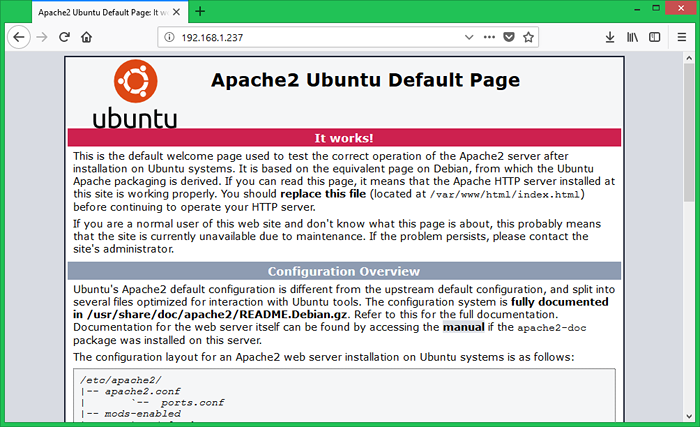
Sekarang buat skrip php di root dokumen pelayan web anda. Sebagai contoh: /var/www/html/info.php dan tambahkan fungsi phpinfo () untuk menunjukkan butiran mengenai php.
| 123 |
Kemudian akses fail ini dalam penyemak imbas, anda akan mendapat sesuatu seperti di bawah skrin.
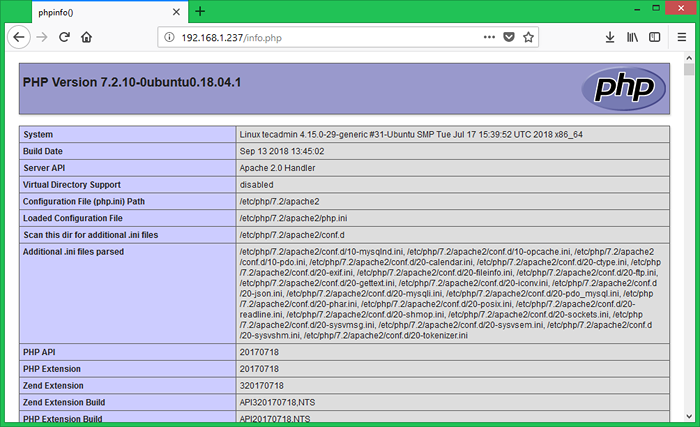
Artikel ini telah diuji dengan Ubuntu 18.04 sistem operasi LTS.
- « Cara Membolehkan SSH sebagai Root pada contoh AWS Ubuntu
- Cara memasang dan mengkonfigurasi phpmyadmin di Ubuntu 18.04 & 16.04 LTS »

